热门标签
热门文章
- 1Python 打包配置文件 setup.py 详解_python 中setup.py在哪
- 2【云原生 | 从零开始学istio】二、Istio核心特性与架构
- 3unity karting导入时的编译问题_all compiler errors have to be
- 4小程序实现无限级树形菜单_小程序 树菜单
- 5“IT小百科”之“Windows自带的服务和系统进程详解”_windows服务 打开exef进程
- 6DRF学习之权限验证(十五)_permission_classes=[isauthenticated]
- 7分布式事务概念及理论
- 8#每日一题# 25. K 个一组翻转链表 - 20191021_给你一个链表,每 k 个节点一组进行翻转,请你返回翻转后的链表。 k 是一个正整数,
- 9开源大型语言模型概览:多语种支持与中文专注
- 10Unity pc端内嵌网页插件Embedded Browser基本使用流程(转载)
当前位置: article > 正文
【Script】使用pyOpenAnnotate搭建半自动标注工具(附python源码)
作者:编程革命者 | 2024-02-05 10:17:38
赞
踩
【Script】使用pyOpenAnnotate搭建半自动标注工具(附python源码)
本文将手把手教你用Python和OpenCV搭建一个半自动标注工具(包含详细步骤 + 源码),希望对大家有所帮助。
0. Background
样本标注是深度学习项目中最关键的部分,甚至在模型学习效果上起决定性作用。但是,标注工作往往非常繁琐且耗时。一种解决方案是使用自动图像标注工具,它可以大大减少标注的时间。
本文主要介绍的半自动标注工具为pyOpenAnnotate,此工具是基于Python和OpenCV实现,最新版本为0.4.0,可通过下面指令安装使用:
pip install pyOpenAnnotate
- 1
https://pypi.org/project/pyOpenAnnotate/
- 1
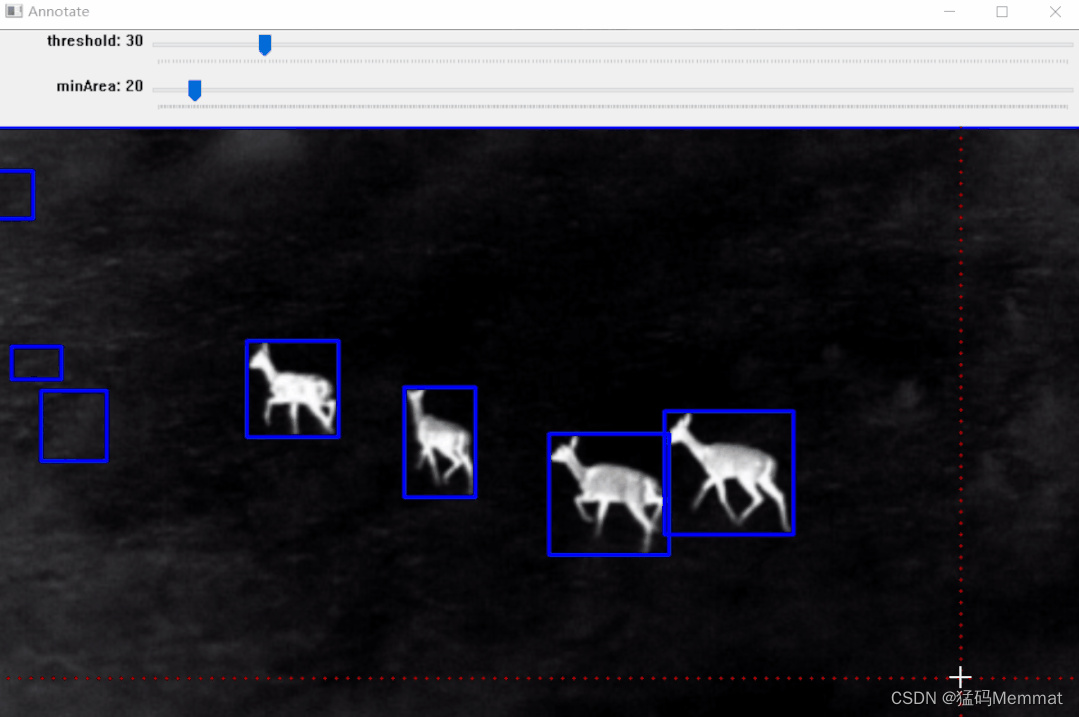
1. Method
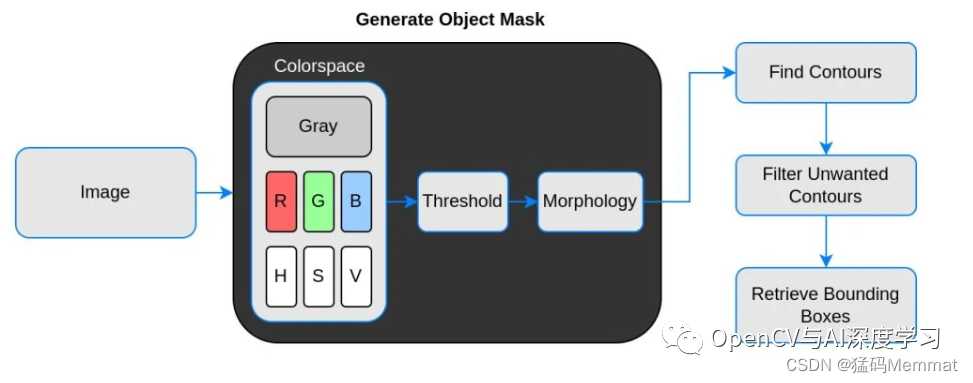
【1】Threshold(二值化)只接受单通道图像,但这里并不是直接使用灰度转换图来处理,而是从灰度图、R、G、B、H、S、V通道图像中找到对比度最高的图像来做二值化。
【2】二值化之后并不能保证总是得到我们需要的掩码,有时会有噪声、斑点、边缘的干扰,所以加入了膨胀、腐蚀等形态学处理。
【3】最后通过轮廓分析得到对象的边界框,也就是左上角和右下角坐标。
2. Code
首先需要导入所需库:
import cv2
import numpy as np
import matplotlib.pyplot as plt
plt.rcParams['image.cmap'] = 'gray'
- 1
- 2
- 3
- 4
加载图像:
stags = cv2.imread('stags.jpg')
boars = cv2.imread('boar.jpg')
berries = cv2.imread('strawberries.jpg')
fishes = cv2.imread('fishes.jpg')
coins = cv2.imread('coins.png')
boxes = cv2.imread('boxes2.jpg')
- 1
- 2
- 3
- 4
- 5
- 6
选择色彩空间 (这里添加了 RGB和HSV,存储在字典中,方便验证使用):
def select_colorsp(img, colorsp='gray'):
# Convert to grayscale.
gray = cv2.cvtColor(img, cv2.COLOR_BGR2GRAY)
# Split BGR.
red, green, blue = cv2.split(img)
# Convert to HSV.
im_hsv = cv2.cvtColor(img, cv2.COLOR_BGR2HSV)
# Split HSV.
hue, sat, val = cv2.split(im_hsv)
# Store channels in a dict.
channels = {
'gray':gray, 'red':red, 'green':green,
'blue':blue, 'hue':hue, 'sat':sat, 'val':val- 1
- 2
- 3
- 4
- 5
- 6
- 7
- 8
- 9
- 10
- 11
- 12
推荐阅读
相关标签




